Table of Contents

Theo mặc định, Microsoft Word sử dụng gạch chân lượn sóng màu đỏ để chỉ ra lỗi chính tả như đó là đối với tiếng Anh, nếu bạn gõ tiếng Việt phần lớn thứ bạn thấy là một dải lượn sóng màu đỏ chiếm hết trang giấy. Nếu những gạch chân đó làm phiền bạn, bạn có thể tắt kiểm tra chính tả trong Word đi bằng các cách được GhienCongNghe trình bày dưới đây.

Tắt kiểm tra chính tả trong Word 2010, 2013 và 2016
Bạn sử dụng Word để soạn thảo tài liệu, thứ bạn thấy đầu tiên và gây thắc mắc cho bạn là thứ gạch chân màu đỏ lượn sóng. Bạn tìm hiểu ra thì biết đó là tính năng đánh dấu những từ ngữ sai chính tả, thế như việc bạn đang dùng tiếng Việt để soạn thảo làm cho tính năng này gạch chân toàn bộ các từ bạn nhập vào trong Word.
Hãy xem trình tự các bước để có thể tắt kiểm tra chính tả trong Word với các phiên bản 2010 trở lên.
1. Mở phần mềm Microsoft Word 2010 hay bất kỳ phiên bản nào mới hơn.
2. Trong trang bắt đầu, chọn Options hoặc nếu bạn đang ở trong cửa sổ làm việc, nhấn vào tab File trên thanh công cụ và sau đó chọn Options.
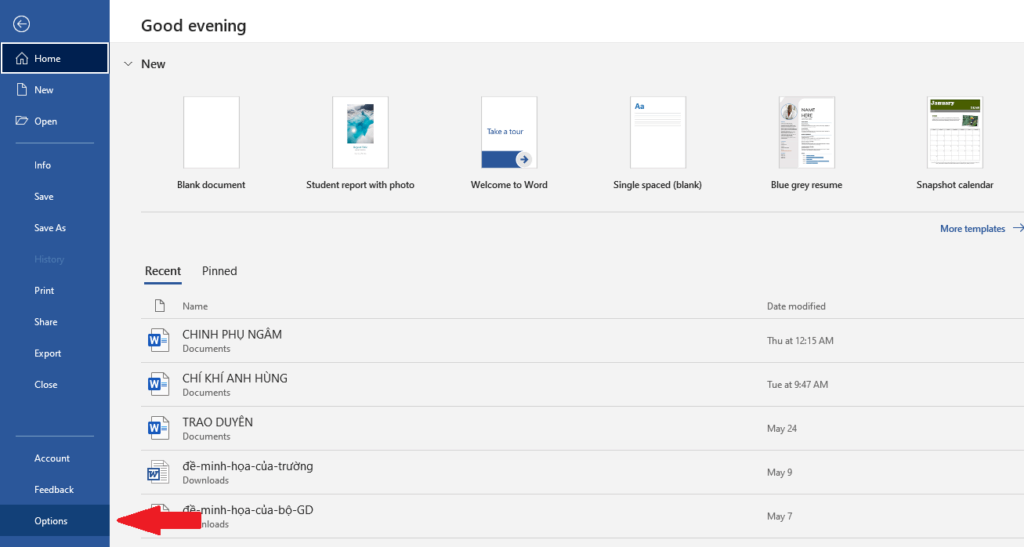
3. Cửa sổ thiết lập tùy chỉnh cho Word xuất hiện, nhìn qua cột bên trái, nhấp chuột chọn Proofing.
4. Tìm đến dòng chữ Check spelling as you type và kích chuột vào hộp kiểm nằm ở đầu để bỏ đánh dấu nó đi. Nhấn vào nút OK để áp dụng tắt kiểm tra chính tả trong Word 2016 này.
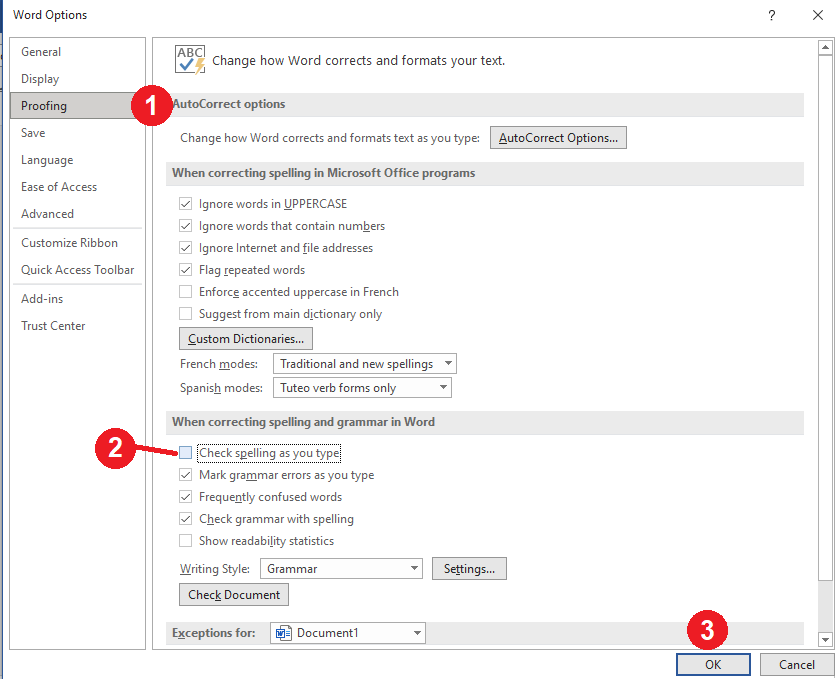
Tắt kiểm tra chính tả trong Word 2003 và 2007
Đối với những phiên bản đã cũ này, việc tắt kiểm tra chính tả có hơi khác một chút so với các phiên bản mới hơn.
Cùng tìm hiểu các bước thực hiện như sau:
1. Mở Microsoft Word 2003 lên.
2. Trên thanh công cụ, nhấp chuột mở menu Tools và chọn Options…
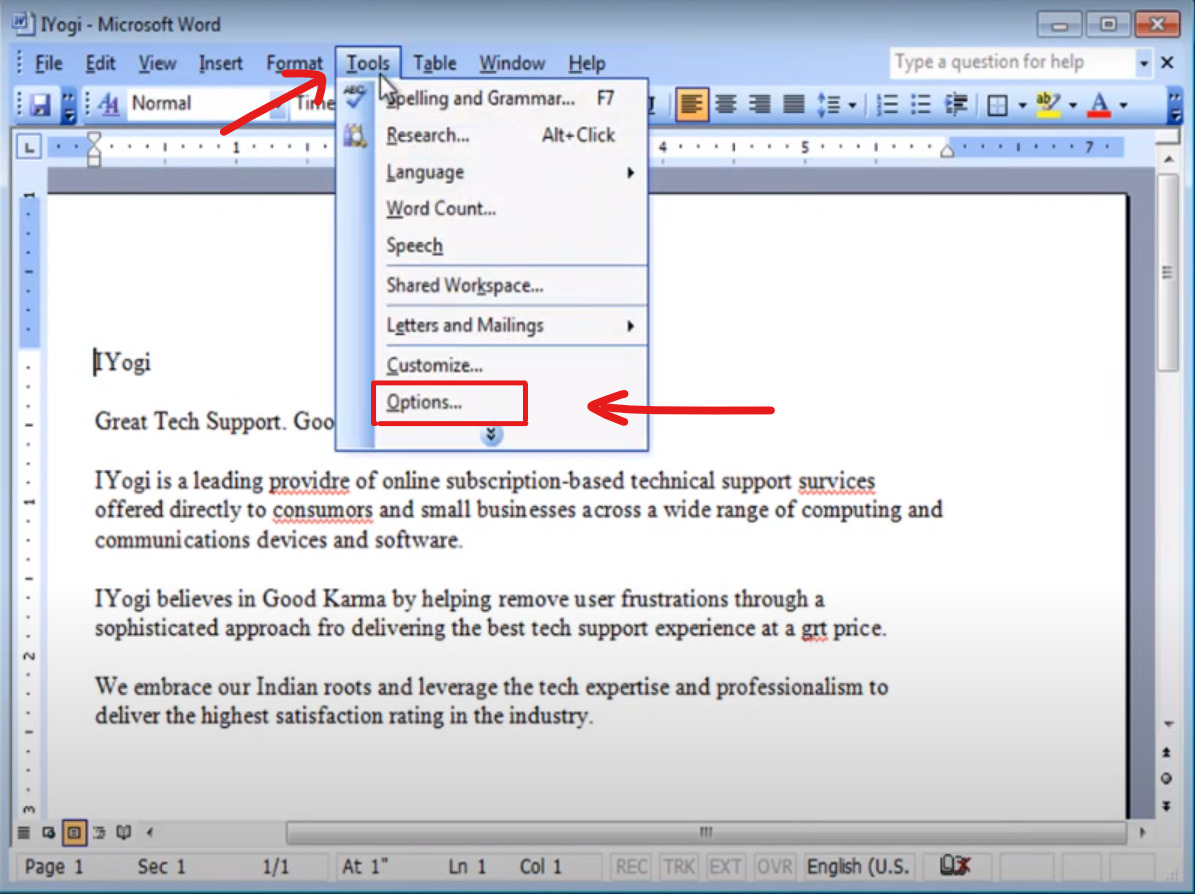
3. Một cửa sổ hiện ra, chọn tab Spelling & Grammar.
4. Nhấp chuột vào hộp kiểm nằm ở đầu dòng chữ Check spelling as you type để bỏ đánh dấu chúng đi. Nhấn nút OK để áp dụng thay đổi.
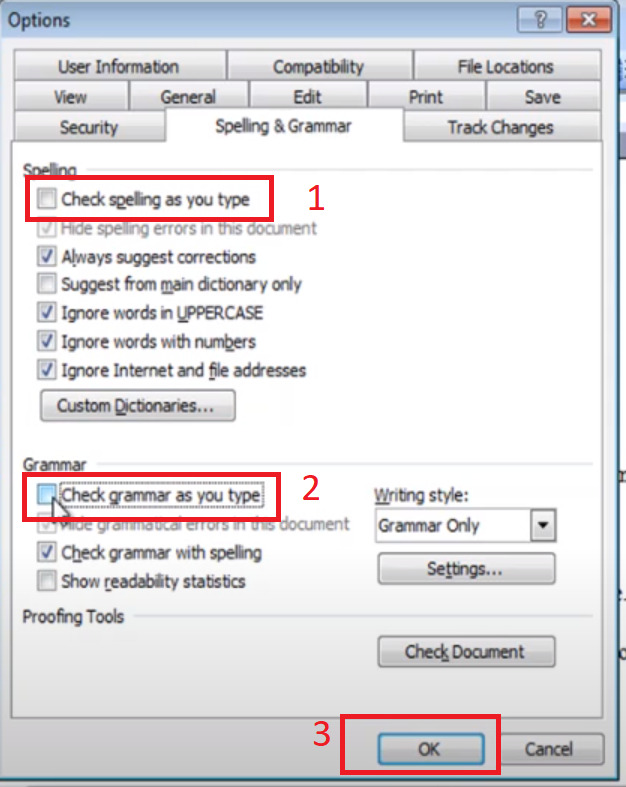
Kể từ lúc bạn thực hiện điều này, việc các dấu gạch đỏ dưới chân các từ bạn gõ trong Word sẽ không còn nữa. Thứ gây khó chịu khi soạn thảo một tài liệu bằng tiếng Việt.
Tắt kiểm tra chính tả trong Word trên máy tính Mac
Khi bạn sử dụng phần mềm Microsoft Word trên các máy tính chạy macOS, với giao diện phần mềm hoàn toàn khác biệt so với các phiên bản Word dành cho Windows. Bạn có thể theo dõi quy trình sau để có thể tắt kiểm tra chính tả trong Word trên máy tính Mac.
1. Hãy chọn Word > Preferences và bấm vào biểu tượng Spelling and Grammar.
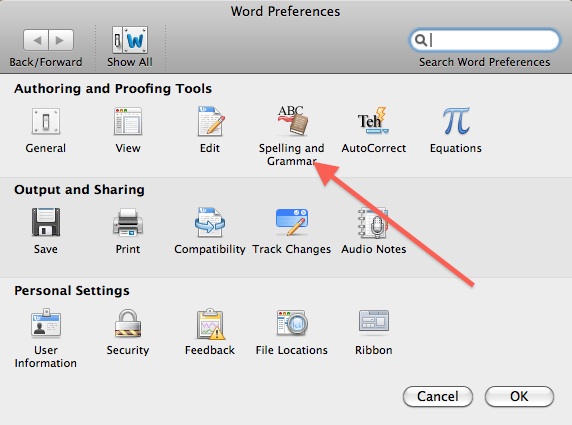
2. Trong ngăn tùy chọn ngữ pháp và chính tả, bỏ chọn hộp kiểm Check spelling as you type để tắt tính năng kiểm tra chính tả tự động. Sau đó nhấn OK để lưu lại thiết lập.
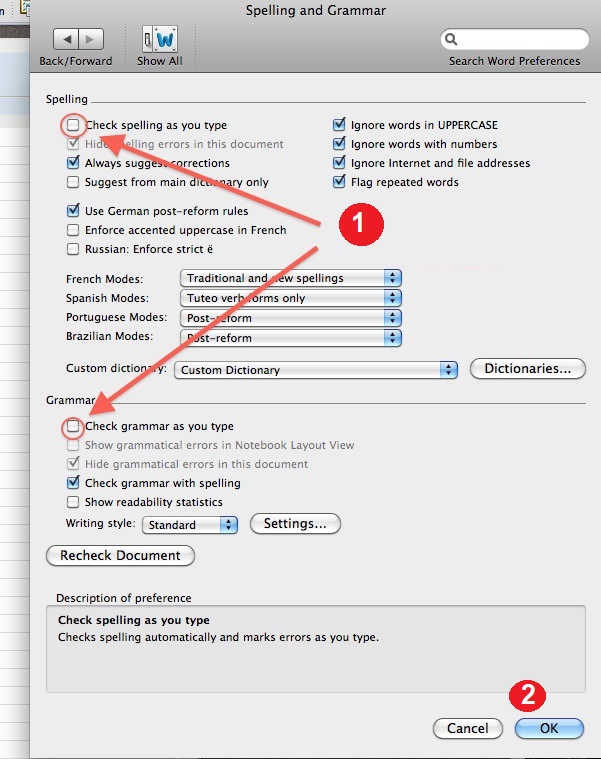
Bỏ gạch đỏ trong Word trên app điện thoại
Nếu bạn sử dụng ứng dụng Microsoft Word trên các thiết bị điện thoại thông minh như iPhone hay Samsung để xem các tệp tài liệu Word. Có lẽ điều tồi tệ với một màn hình kích thước nhỏ như điện thoại lại bị phủ đầy các dấu gạch đỏ lượn sóng dưới chân các từ ngữ trong tài liệu đó.
Trước tiên, chúng ta hãy tìm hiểu làm thế nào để tắt kiểm tra chính tả trong Word trên iPhone hoặc iPad.
Bỏ gạch đỏ trong Word trên iPhone, iPad
Trên iPad bạn đi tới Review, chọn biểu tượng hình vuông có chứa 3 chữ cái ABC để mở menu tùy chọn kiểm tra chính tả. Sau đó gạt công tắc Spelling sang chế độ tắt.
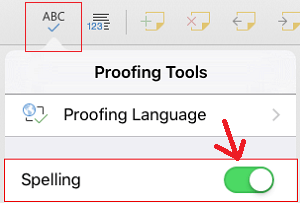
Trên các thiết bị iPhone, mở chức năng chỉnh sửa bằng cách nhấn vào biểu tượng chữ A kèm hình cây bút. Nhấn Home > Review > Proofing tools và chuyển công tắc Spelling sang chế độ tắt.
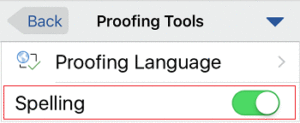
Bỏ gạch đỏ trong Word trên Android
Với ứng dụng trên thiết bị máy tính bảng Android, chọn tab Review và kích chọn vào abc để tắt chức năng kiểm tra chính tả, thứ gây ra dấu gạch đỏ dưới các từ trong Word của bạn.
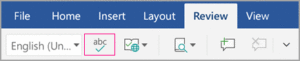
Trên đây là tổng hợp tất cả các cách tắt kiểm tra chính tả trong Word trên các phiên bản và hệ điều hành khác nhau. Bạn đã có thể tắt đi tính năng gây phiền phức nhất mỗi khi làm việc trên Word rồi.
Xem thêm:
- Hướng dẫn chuyển PowerPoint sang Word chỉ trong tích tắc
- Cách tạo đường kẻ ngang trong Word
- Cách tạo khung bìa trong Word 2013, 2016, 2010, 2007, 2003 chỉ 3 bước nhanh gọn
Nếu thấy bài viết hướng dẫn tắt kiểm tra chính tả trong Word này hữu ích với bạn hãy để lại Like & Share để chúng tôi có thêm động lực đưa ra thêm những bài viết hay khác. Đừng quên ghé thăm thường xuyên trang GhienCongNghe để tìm hiểu thêm nhiều tin tức và hướng dẫn hữu ích khác nữa nhé.











